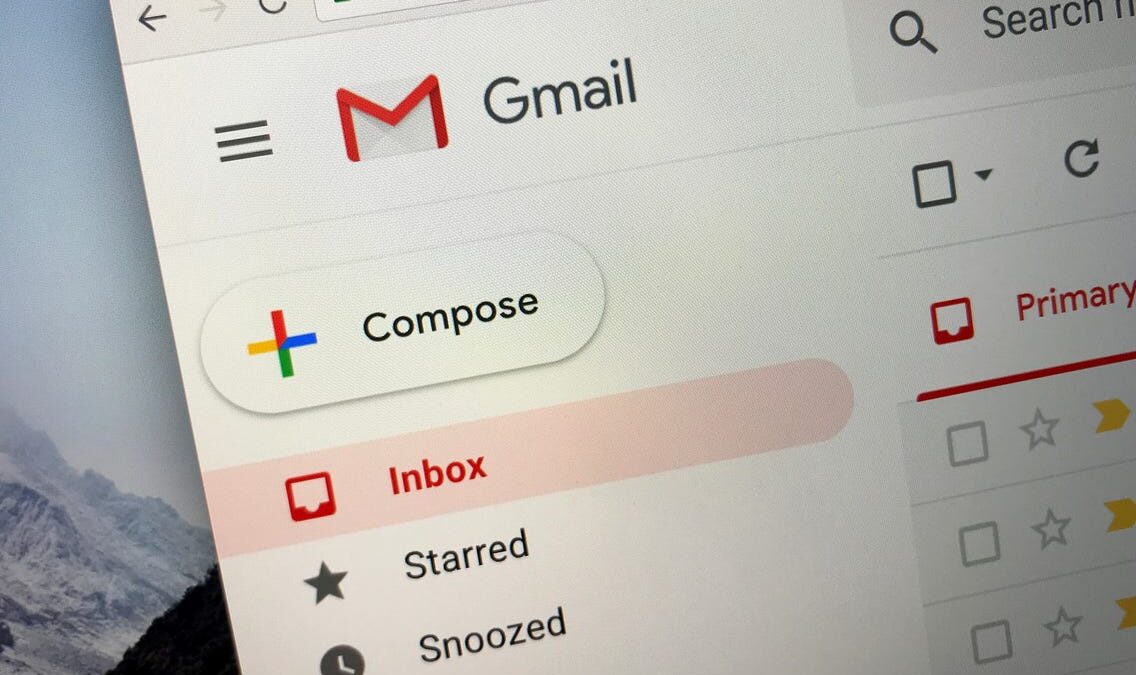We zijn tegenwoordig redelijk bekend met de Gmail-service. Gmail is een van de toonaangevende e-mailserviceproviders met bijna 425 miljard actieve gebruikers over de hele wereld. Het belangrijkste is dat mensen er erg op afgestemd zijn, omdat het een gratis webmailservice is en zowel vanaf pc als vanaf een smartphone toegankelijk is. Gmail gaat vooruit en laat al zijn concurrenten achter, aangezien het vanaf het moment van lancering een initiële opslagcapaciteit van 1 GB per gebruiker biedt.
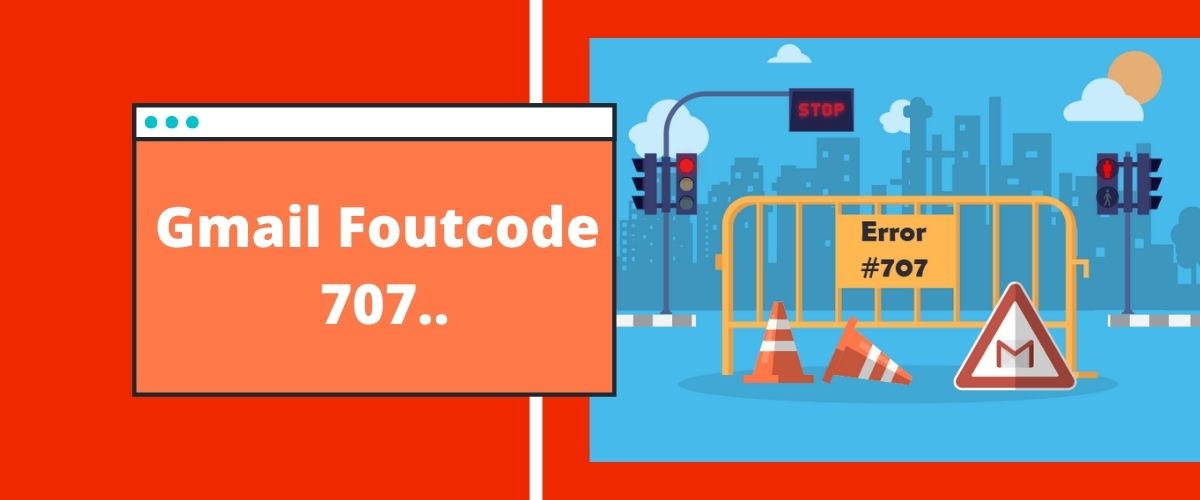
Vandaag bereikt het tot 15 GB. Maar we weten dat niets probleemloos is en Gmail is geen uitzondering. Bovendien is Gmail-fout 707 een van de meest voorkomende problemen die u kunt tegenkomen bij het verzenden van e-mails naar iemand. Maar jongens hoeven zich er geen zorgen over te maken, want voor elk probleem is een oplossing. Lees dit artikel gewoon door om te weten hoe u deze irritante foutcode kunt oplossen.
Oorzaken van Gmail-Foutcode 707
De Gmail-fout 707 treedt op vanwege een aantal ingeschakelde labs. Wanneer u een foutmelding krijgt “Oeps … Het systeem heeft een probleem (# 707)” en sommige mensen krijgen ook “Serverfout opgetreden en de e-mail is niet verzonden (fout 707).
Het komt ook voor wanneer gebruikers geen toegang tot het account hebben vanwege de plotselinge bevriezing. Een andere oorzaak van dit probleem is wanneer u op de optie “Markeer als ongelezen vanaf hier” klikt. ‘Markeren als ongelezen vanaf hier” veroorzaakt een # 707-fout en Gmail krijgt nooit verbinding met de server. Daarvoor moet u de pagina vernieuwen en het bericht opnieuw zoeken. Als gevolg hiervan wordt de optie “Markeren als ongelezen” nutteloos. Het gebeurt zowel in Chrome als in Mozilla.
Soms komt het voor wanneer u de internetverbinding verliest en soms wordt het zelf opgelost. Het gebeurt meestal wanneer u installaties voor de ongewenste elementen hebt gemaakt. Maar maak je geen zorgen. Lees het volgende gedeelte voor meer informatie over enkele effectieve oplossingen.
Oplossingen voor foutcode 707 – eenvoudige stappen voor probleemoplossing
Als u de foutmelding “Oeps Gmail-fout 7007” krijgt, moet u de onderstaande stappen volgen: –
- Allereerst moet u inloggen op uw Gmail-account. Klik vervolgens op de versnellingsbak en ga vervolgens naar instellingen.
- Onder Instellingen krijg je aan de rechterkant een Labs-tabblad. Klik op dat tabblad.
- Scroll naar beneden om Achtergrond verzenden te krijgen. Selecteer de optie Uitschakelen uit twee Inschakelen en Uitschakelen.
Alternatieve oplossing
Als u de bovenstaande stappen volgt, kan de fout 707 worden opgelost en kunt u inloggen op het account. Maar als het probleem zich blijft voordoen nadat u de bovenstaande stappen hebt gevolgd, kunt u de onderstaande stappen gebruiken om het op te lossen: –
- Werk uw browser bij naar de laatste versie.
- Wis het cachegeheugen.
- Deactiveer de browser-add-ons als u Mozilla Firefox gebruikt en extensies in het geval van Chrome. Start vervolgens de browser opnieuw.
- Schakel de viruscontrole tijdelijk uit.
- Zorg ervoor dat u niet dezelfde foutcode ontvangt in de andere browsers terwijl u zich aanmeldt bij uw Gmail-account.
Als het bovenstaande probleem ook daarna niet is opgelost, moet u controleren of de browser die u gebruikt, is bijgewerkt. Als dit niet het geval is, werk het dan bij naar de nieuwste versie. Wis alle cache. Start het apparaat vervolgens opnieuw op in de veilige modus. Log ten slotte in op het Gmail-account met de optie voor privé browsen of via de incognitomodus om de extensie uit te schakelen.
Snelle richtlijn
Volg de bovenstaande procedures om de problemen met fout 707 op te lossen. Als u de bovenstaande procedures volgt, kunt u het probleem eenvoudig oplossen en doorgaan. Uw feedback is zeer waardevol voor ons en suggesties zijn ook welkom. Als u nog steeds een probleem ondervindt nadat u alle bovenstaande procedures hebt geprobeerd, kunt u reageren in het opmerkingengedeelte hieronder.
Related posts
Subscribe
* You will receive the latest news and updates on your favorite celebrities!